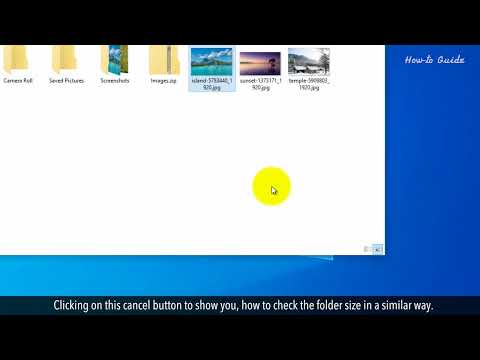
1. Откройте проводник на своем компьютере, для этого щелкните значок папки в нижней части панели задач.
2. Перейдите к местоположению сохраненных файлов или папки, размер которых вы хотите проверить.
3. Выберите файл, например я выбираю это изображение.
4. Щелкните по нему правой кнопкой мыши и в раскрывающемся списке выберите «Свойства».
5. Размер этого файла вы найдете на вкладке «Общие» окна «Свойства файла».
6. Нажав кнопку отмены, вы увидите, как проверить размер папки аналогичным способом.
7. Выберите папку и щелкните ее правой кнопкой мыши.
8. В раскрывающемся списке нажмите «Свойства».
9. Видите, здесь, на вкладке «Общие» свойств, показан размер этой папки.
10. Давайте посмотрим еще один способ узнать размер файла или папки.
11. Откройте вкладку «Вид» в верхнем меню.
12. В разделе «Макет» нажмите кнопку «Подробности».
13. Смотрите, в столбце «Размер» вы найдете размер файлов.
14. Если вы нажмете стрелку раскрывающегося списка «Размер», то из списка вы сможете выбрать любой один или все доступные параметры для проверки размера файла.
15. Если вы выберете «Маленький», вам будут показаны только файлы небольшого размера.
16. Аналогичным образом вы можете проверить файл среднего размера.
17. И, если вы снимите все галочки, то вы увидите все файлы и папки разного размера.
Разве это не было быстро и легко? Спасибо за просмотр!
Пожалуйста, подпишитесь на наш канал.
Отказ от ответственности: контент в этом видео предоставляется на условиях «как есть» без каких-либо явных или подразумеваемых гарантий. Любая ссылка на логотипы, фирменные наименования, товарные знаки, знаки обслуживания, фирменные наименования, фирменный стиль и авторские права третьих лиц не подразумевает какой-либо принадлежности к таким третьим лицам, если это прямо не указано.
Пожалуйста, воспользуйтесь возможностью подключиться и поделиться этим видео со своими друзьями и семьей, если вы считаете его полезным.

No Comments